Quick Printing Tool 进行打印时使用打印设置模板
可通过 Quick Printing Tool 进行打印,使用 Document Binder 中的打印设置模板。可同时打印多个文档。
|
注意
|
|
可以使用 Document Binder 更改打印设置模板中的打印设置。更多相关信息,请参阅以下内容。
Quick Printing Tool 中的打印设置模板必须提前在[iR-ADV Desktop Quick Printing Tool 菜单设置]对话框的 [打印设置模板列表]中选择。有关配置的详细信息,请参阅以下内容。
通过 Quick Printing Tool 打印带有变量数据的活页夹文档时,使用常规打印。如果要执行变量打印,请参阅以下内容。
如果指定的打印设置模板已经从 Document Binder 中删除,则显示一条消息且无法执行打印。在 Quick Printing Tool 的弹出菜单中,也不再显示打印设置模板。在这种情况下,请参阅以下内容重新设置打印设置模板。
|
必要时,还可以参阅下列内容。
1.
拖放文档/文件夹至 Quick Printing Tool。
|
注意
|
|
拖放时如果按住键盘上的[T]键,或在拖放时按住键盘上的[N]键,靠近鼠标光标,则 Quick Printing Tool 显示在前。
可以更改按键上配置的设置。更多详细信息,请参阅以下内容。
|
显示弹出菜单。
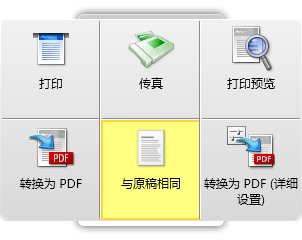
2.
拖放文件至 [打印设置模板]。
鼠标光标当前所在的菜单以黄色高亮显示。
拖放多个文档或文件夹时,显示[多文档顺序设置]对话框。在这种情况下,转到步骤 3。当选择单个文档时,会执行打印 。
|
注意
|
|
如果右键单击选中文档或文件夹,然后将其拖放至[打印设置模板],将显示以下菜单。
[文档处理顺序]: 显示[多文档顺序设置]对话框。
[取消]:取消打印。
|
3.
在 [文档处理顺序] 中选择文档,然后单击  或
或  来指定打印文档的顺序。
来指定打印文档的顺序。
有关[多文档顺序设置] 对话框的详细信息,请参阅下列内容。
4.
单击 [确定]。
开始打印。
|
注意
|
|
如果 PDF 文档有密码保护,将提示您输入密码。
不能指定打印的份数。
有关打印作业状态的详细信息,请参阅下列内容。
可能显示用来创建文档的应用程序 [打印] 对话框或 [正在打印] 对话框。这种情况下,选择 Desktop Document Writer 作为输出打印机并进行打印。
|